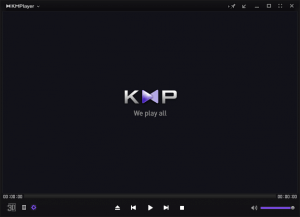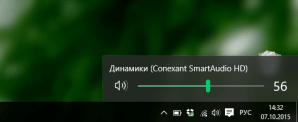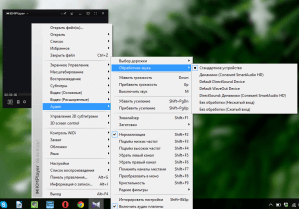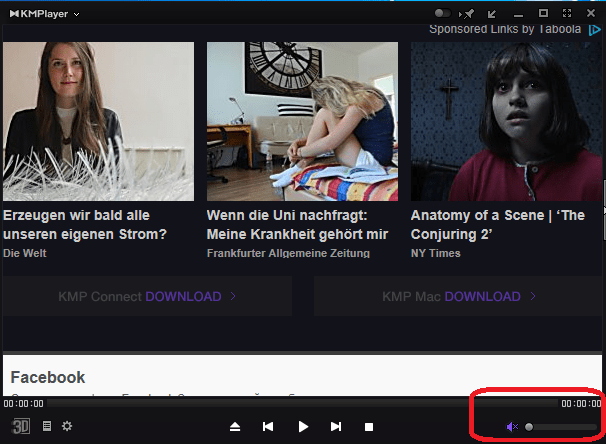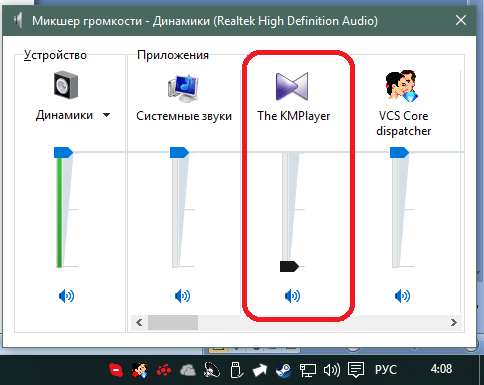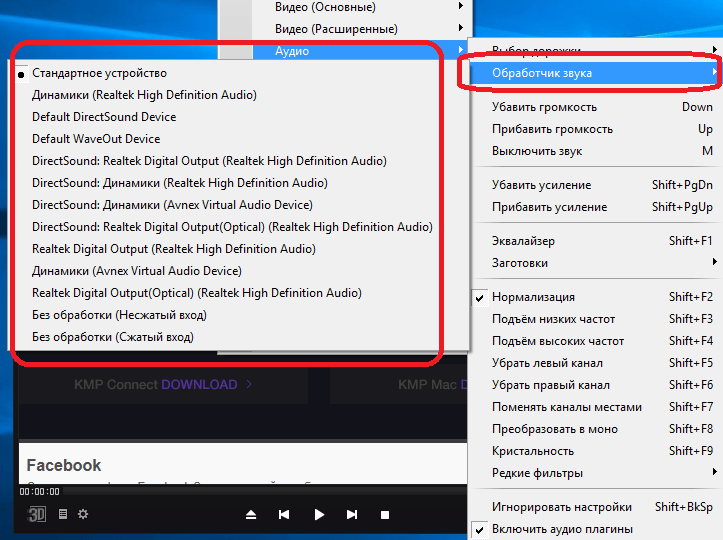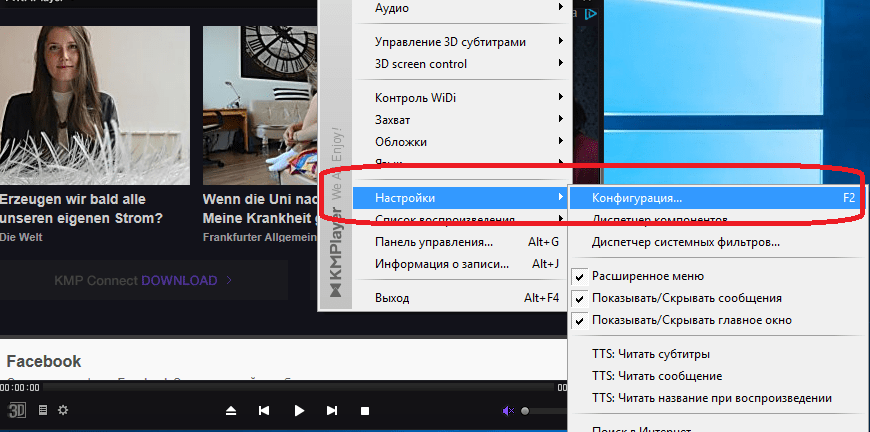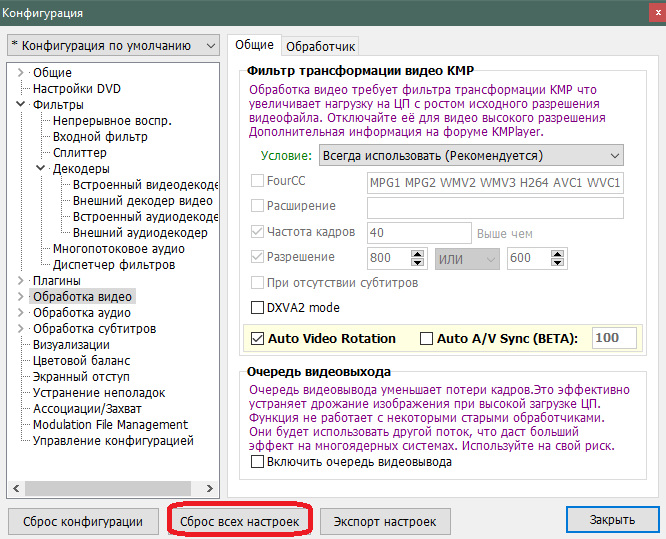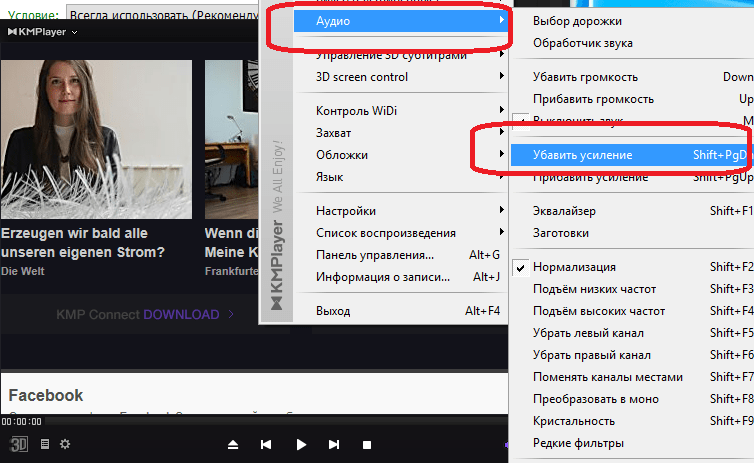Нет звука в кмп плеере что делать
Нет звука в KMPlayer. Что делать
KMPlayer – популярный медиапроигрыватель, который популярен, в первую очередь, благодаря своей «всеядности». Данный комбайн имеет гибкие настройки, позволяет в считанные секунды запускать любые форматы видео, поддерживает смену скинов и многое другое. К сожалению, в последнее время пользователи стали все чаще сталкиваться с проблемой полного отсутствия звука.
Звук в KMPlayer может отсутствовать по разным причинам, поэтому для решения проблемы необходимо выполнить несколько несложных шагов.
Проверьте активность звука на компьютере и в колонках. Щелкните по иконке звука в трее Windows и убедитесь в том, что звук включен, а ползунок находится на достаточном уровне громкости. Также не забудьте проверить и колонки, которые должны быть не только включены в сеть, но и подключены к компьютеру.
Перейдите к окну KMPlayer и щелкните в любой области окна по клавише мыши. Во всплывшем меню откройте пункт «Аудио» – «Обработчик звука», а затем убедитесь в том, что в плеере выбрано нужное устройство для воспроизведения звука. Если нет, то просто щелкните по нему, чтобы активировать.
Обновите кодеки K-Lite Codec Pack Mega. Вполне может оказаться, что на вашем компьютере установлены устаревшие кодеки или они вовсе отсутствуют. Данный пакет кодеков является одним из самых расширенных и позволяет работать со всеми аудио- и видеоформатами. После установки кодеков перезагрузите компьютер.
Скачать последнюю версию K-Lite Codec Pack Mega можно здесь.
С проблемой отсутствия звука в KMPlayer стали сталкиваться многие пользователи именно после обновления программы. Связано это с тем, что разработчики KMPlayer ограничили поддержку некоторых кодеков, предлагая их теперь приобрести. Чтобы решить проблему в данном случае, необходимо откатить KMPlayer до более старой версии.
Для этого необходимо удалить текущую версию KMPlayer через «Панель управления» – «Удаление программ», а затем произвести установку версии 3.9.1.130 или более ранней.
Если у вас остался дистрибутив программы на компьютере, то произведите установку с него, если нет – нужную версию можно найти в сети, или скачайте старую версию KMPlayer с нашего сайта, кликнув по этой ссылке.
Почему в KMPlayer нет звука и что делать
В KMPlayer нет звука при воспроизведении файлов mkv, avi, mp4 и других форматов чаще всего из-за проблем с кодеками и неправильных настроек плеера и звукового устройства Windows. Если вы не знаете, что делать и как восстановить звук, попробуйте способы решения проблемы, описанные ниже.
Способ 1
Самый простой способ – обновить кодеки. Установите кодеки K-Lite Codec Pack и перезагрузите компьютер – в большинстве случаев, помогает.
Если в KMPlayer пропал звук после обновления, есть смысл откатить его, установив более старую версию проигрывателя. Только не забудьте перед этим полностью удалить плеер с компьютера.
Способ 2
Проверьте, не сбились ли настройки громкости звучания проигрывателя в самой операционной системе. Это редко, но бывает. Щелкните правой кнопкой мыши по значку динамика на панели в правом нижнем углу и выберите «Открыть микшер громкости».
* Скриншот сделан на Windows 10, но на Windows 7 и 8 (x32/x64) данная настройка меняется там же.
Если в открывшемся микшере ползунок регулировки под значком KMP стоит на минимуме – это и есть та причина, почему не работает звук в KMPlayer.
Поднимите его, выставив уровень громкости наравне с остальными программами.
Способ 3
Выбирайте обработчики по очереди, и проверяйте, появился ли звук. Для этого во время изменения настроек должно быть запущено какое-нибудь видео. Каждый раз перезапускать KMP player не нужно, воспроизведение само перезапустится после выбора очередного обработчика из списка.
Нет звука в KMPlayer. Что делать
Частой проблемой, с которой может столкнуться рядовой пользователь программы КМП Плеер, является отсутствие звука при проигрывании видео. Причин этому может быть несколько. Решать проблему стоит исходя из причины. Разберем несколько типовых ситуаций, при которых в KMPlayer может отсутствовать звук и решим их.
Отсутствие звука может быть вызвано как неправильными настройками, так и проблемами с аппаратной частью компьютера.
Звук выключен
Банальным источником отсутствия звука в программе может быть то, что он попросту выключен. Он может быть выключен в программе. Проверить это можно, посмотрев в нижнюю правую часть окошка программы.
Если там нарисован зачеркнутый динамик, то значит, что звук выключен. Нажмите на иконку динамику еще раз, чтобы вернуть звучание. Кроме этого звук может быть просто выкручен на минимальную громкость. Переместите ползунок рядом вправо.
Кроме этого громкость может быть выставлена на минимум и в микшере Windows. Чтобы проверить это, кликните правой клавишей мыши по иконке динамика в трее (нижний правый угол рабочего стола Windows). Выберите пункт «Открыть микшер громкости».
Найдите в списке программу KMPlayer. Если ползунок находится внизу, то это и есть причина отсутствия звука. Выкрутите ползунок вверх.
Неверно выбран источник звука
Возможно, в программе выбран неверный источник звука. Например, выход аудиокарты, к которому не подключены никакие колонки или наушники.
Для проверки кликните по любому месту на окне программы правой клавишей мыши. В контекстном меню выберите Аудио>Обработчик звука и выставьте то устройство, которое вы обычно используете для прослушивания звука на компьютере. Если вы не знаете, какое устройство выбрать, переберите все варианты.
Не установлены драйвера для звуковой карты
Еще одним поводом для отсутствия звука в KMPlayer может быть неустановленный драйвер для звуковой карты. В этом случае звука вообще не должно быть на компьютере при включении любого плеера, игры и т.п.
Решение очевидно – скачать драйвера. Обычно необходимы драйвера для материнской платы, так как именно на ней стоит встроенная звуковая карта. Можете воспользоваться специальными программами для автоматической установки драйверов, если не получается найти драйвер самостоятельно.
Звук есть, но сильно искажен
Бывает, что программа настроена неправильно. Например, стоит слишком сильное усиление звука. В таком случае может помочь приведение настроек в состояние по умолчанию. Для этого кликните правой клавишей мыши по экрану программы и выберите Настройки>Конфигурация. Также можете нажать клавишу «F2».
В появившемся окне нажмите кнопку сброса настроек.
Проверьте звук – возможно все пришло в норму. Также можно попробовать ослабить усиление звука. Для этого опять же выполните правый клик клавишей мыши по окну программы и выберите Аудио>Убавить усиление.
Если ничего не помогает, то переустановите программу и скачайте самую последнюю версию.
Эти способы должны помочь вам восстановить звук в программе КМП Плеер и продолжить наслаждаться просмотром.
Помимо этой статьи, на сайте еще 12486 инструкций.
Добавьте сайт Lumpics.ru в закладки (CTRL+D) и мы точно еще пригодимся вам.
Отблагодарите автора, поделитесь статьей в социальных сетях.
Кмп плеер не воспроизводит звук. Почему в KMPlayer нет звука и что делать. Не установлены драйвера для звуковой карты
Может быть несколько. Давайте рассмотрим наиболее вероятные из них:
Если звук в KMPlayer хрипит или шипит
Если настройки вам дороги и не хотите столь кардинально их менять, попробуйте в меню Аудио (ПКМ по плееру → «Аудио») уменьшить усиление при помощи Убавить усиление.
В KMPlayer нет звука при воспроизведении файлов mkv, avi, mp4 и других форматов чаще всего из-за проблем с кодеками и неправильных настроек плеера и звукового устройства Windows. Если вы не знаете, что делать и как восстановить звук, попробуйте способы решения проблемы, описанные ниже.
Способ 1
Способ 2
Проверьте, не сбились ли настройки громкости звучания проигрывателя в самой операционной системе. Это редко, но бывает. Щелкните правой кнопкой мыши по значку динамика на панели в правом нижнем углу и выберите «».
* Скриншот сделан на Windows 10, но на Windows 7 и 8 (x32/x64) данная настройка меняется там же.
Поднимите его, выставив уровень громкости наравне с остальными программами.
Способ 3
Windows 8, 8 64-bit, 7, 7 64-bit, Vista, Vista 64-bit, XP, XP 64-bit
Настройка KMPlayer
KMplayer имеет множество настроек, что позволяет опытным пользователям настраивать все, что угодно. Обилие всевозможных настроек может вызвать панику у простых пользователей. Поэтому обычно никаких дополнительных настроек программы не проводится и все файлы проигрываются с настройками по умолчанию. Тем не менее кое-какие опции будет полезным изменять в зависимости от проигрываемого контента. Тем более, что любые эксперименты с настройками можно отменить.
Кнопка «Сброс конфигурации» возвращает настройки к значениям по умолчанию. Попасть в окно настроек можно, либо при помощи клавиши F2, либо кликом правой кнопкой мыши на область экрана, далее «Настроить» и «Конфигурация»
Интерфейс плеера хорошо переведен ан русский язык, поэтому смысл настроек понятен, если знать значение некоторых специфических терминов. Опции, в которых значения отличны от значений по умолчанию, на скриншотах указаны красной чертой. На первом скриншоте поставлена галочка на «Включить расширенной меню». Эта опция добавляет несколько полезных команд в основное меню, например, возможность снятия скриншота с видео. На втором имеется список встроенных кодеков. Здесь рекомендуется включить кодек VC-1, поскольку он предназначен для проигрывания HD-видео.
Вкладка «Декодеры» позволяет выбрать вариант кодеков для программы. Можно использовать встроенные в KMplayer кодеки, либо установленные, такие как K-Lite Pack или CCCP, либо системные. Последние могут (но не обязательно) помочь, если файл при проигрывании тормозит.
Настройки Звука
Настройки звука в KMplayer достаточно разнообразны. Можно добавить объемность звука. Имеется хороший эквалайзер. Можно поэкспериментировать с ползунками и на других вкладках. Кнопка «Стандарт» возвращает настройки к значениям по умолчанию.
Настройки слайд шоу изображений
Ассоциация файлов с KmPlayer.
KMplayer имеет красивый и удобный набор иконок для медиафайлов. Они более информативны чем стандартные Windows. Для их ассоциации в настройках нужно поставить галочки напротив выбранных форматов, либо нажать «Выбрать все».
Все настройки в KMplayer применяются сразу, без нажатия кнопок типа «ОК» или «Применить».
KMPlayer – популярный медиапроигрыватель, который популярен, в первую очередь, благодаря своей «всеядности». Данный комбайн имеет гибкие настройки, позволяет в считанные секунды запускать любые форматы видео, поддерживает смену скинов и многое другое. К сожалению, в последнее время пользователи стали все чаще сталкиваться с проблемой полного отсутствия звука.
Звук в может отсутствовать по разным причинам, поэтому для решения проблемы необходимо выполнить несколько несложных шагов.
Проверьте активность звука на компьютере и в колонках. Щелкните по иконке звука в трее Windows и убедитесь в том, что звук включен, а ползунок находится на достаточном уровне громкости. Также не забудьте проверить и колонки, которые должны быть не только включены в сеть, но и подключены к компьютеру.
Перейдите к окну KMPlayer и щелкните в любой области окна по клавише мыши. Во всплывшем меню откройте пункт «Аудио» – «Обработчик звука», а затем убедитесь в том, что в плеере выбрано нужное устройство для воспроизведения звука. Если нет, то просто щелкните по нему, чтобы активировать.
Обновите кодеки K-Lite Codec Pack Mega. Вполне может оказаться, что на вашем компьютере установлены устаревшие кодеки или они вовсе отсутствуют. Данный пакет кодеков является одним из самых расширенных и позволяет работать со всеми аудио- и видеоформатами. После установки кодеков перезагрузите компьютер.
С проблемой отсутствия звука в KMPlayer стали сталкиваться многие пользователи именно после обновления программы. Связано это с тем, что разработчики KMPlayer ограничили поддержку некоторых кодеков, предлагая их теперь приобрести. Чтобы решить проблему в данном случае, необходимо откатить KMPlayer до более старой версии.
Для этого необходимо удалить текущую версию KMPlayer через «Панель управления» – «Удаление программ», а затем произвести установку версии 3.9.1.130 или более ранней.
Если у вас остался дистрибутив программы на компьютере, то произведите установку с него, если нет – нужную версию можно найти в сети, или скачайте старую версию KMPlayer с нашего сайта, кликнув по
Частой проблемой, с которой может столкнуться рядовой пользователь программы КМП Плеер, является отсутствие звука при проигрывании видео. Причин этому может быть несколько. Решать проблему стоит исходя из причины. Разберем несколько типовых ситуаций, при которых в KMPlayer может отсутствовать звук и решим их.
Отсутствие звука может быть вызвано как неправильными настройками, так и проблемами с аппаратной частью компьютера.
Банальным источником отсутствия звука в программе может быть то, что он попросту выключен. Он может быть выключен в программе. Проверить это можно, посмотрев в нижнюю правую часть окошка программы.
Если там нарисован зачеркнутый динамик, то значит, что звук выключен. Нажмите на иконку динамику еще раз, чтобы вернуть звучание. Кроме этого звук может быть просто выкручен на минимальную громкость. Переместите ползунок рядом вправо.
Кроме этого громкость может быть выставлена на минимум и в микшере Windows. Чтобы проверить это, кликните правой клавишей мыши по иконке динамика в трее (нижний правый угол рабочего стола Windows). Выберите пункт «Открыть микшер громкости».
Найдите в списке программу KMPlayer. Если ползунок находится внизу, то это и есть причина отсутствия звука. Выкрутите ползунок вверх.
Неверно выбран источник звука
Возможно, в программе выбран неверный источник звука. Например, выход аудиокарты, к которому не подключены никакие колонки или наушники.
Для проверки кликните по любому месту на окне программы правой клавишей мыши. В контекстном меню выберите Аудио>Обработчик звука и выставьте то устройство, которое вы обычно используете для прослушивания звука на компьютере. Если вы не знаете, какое устройство выбрать, переберите все варианты.
Не установлены драйвера для звуковой карты
Еще одним поводом для отсутствия звука в KMPlayer может быть неустановленный драйвер для звуковой карты. В этом случае звука вообще не должно быть на компьютере при включении любого плеера, игры и т.п.
Решение очевидно – скачать драйвера. Обычно необходимы драйвера для материнской платы, так как именно на ней стоит встроенная звуковая карта. Можете воспользоваться специальными программами для автоматической установки драйверов, если не получается найти драйвер самостоятельно.
Звук есть, но сильно искажен
Бывает, что программа настроена неправильно. Например, стоит слишком сильное усиление звука. В таком случае может помочь приведение настроек в состояние по умолчанию. Для этого кликните правой клавишей мыши по экрану программы и выберите Настройки>Конфигурация. Также можете нажать клавишу «F2».
В появившемся окне нажмите кнопку сброса настроек.
Проверьте звук – возможно все пришло в норму. Также можно попробовать ослабить усиление звука. Для этого опять же выполните правый клик клавишей мыши по окну программы и выберите Аудио>Убавить усиление.
Если ничего не помогает, то переустановите программу и скачайте самую последнюю версию.
Эти способы должны помочь вам восстановить звук в программе КМП Плеер и продолжить наслаждаться просмотром.
На днях сидя за ноутбуком, понял, что нужно внести немного разнообразия.
Появление смартфонов серьезно усложнило жизнь дизайнерам: пользователи.
Вот это и удерживает человека от приобретения металлоискателей, которые.
Настройка kmplayer для звука
KMPlayer — обзор возможностей и тонкая настройка плеера
Сложность подбора подходящих кодеков для медиаплеера часто отпугивает начинающих и не очень пользователей от перехода к бесплатным программам. KMPlayer отчасти способен решить эту проблему. При установке KMPlayer не придется докачивать многочисленные модули, потому что, как правило, для абсолютного большинства задач достаточно кодеков из фирменной библиотеки livabcodec, включенных непосредственно в программу. В числе прочего, от иных программ для проигрывания аудио- и видеофайлов KMPlayer отличается возможностью обновлять недостающие кодеки, чтением недокачанных и архивированных файлов, созданием скриншотов, работой с 3D, захватом видео и аудио, а также интегрированными приложениями, в том числе играми. Представленная LAV сборка в отличие от обычных версий имеет расширенный комплект декодеров, сплиттеров и настроек реестра.
Встроенные кодеки
Работа с субтитрами
Возможности просмотра 3D
Звуковые дорожки
Рекомендации по настройке плеера
Популярные вопросы
Плеер поддерживает возможность переворота входного и выходного кадра. Для этого воспользуйтесь комбинациями Ctrl + F11 и Ctrl + F12.
Произвести ротацию изображения можно, вызвав «панель управления» комбинацией Alt+G и нажимая соответствующие стрелки в пункте «Rotation».
Язык интерфейса меняется правой кнопкой мыши через вкладку «Язык».
Для изменения скорости проигрывания вызовите панель управления комбинацией Alt + G. Ползунком регулируйте скорость. Чтобы вернуться к первоначальным настройкам, нажмите «Reset».
Как сделать плеер быть поверх всех окон?
Для позиционирования относительно остальных окон в KMPlayer предусмотрено 3 режима: «Никогда», «Всегда на переднем плане» и «Во время воспроизведения». Для активации одного из режимов последовательно нажимайте иконку «канцелярская кнопка» в правом верхнем углу программы.
Как сделать KMPlayer плеером по-умолчанию?
Чтобы при открытии любого медиа файла автоматически запускался KMPlayer, в главном окне программы нажмите F2, затем выберите вкладку «Ассоциации/Захват». Для работы потребуются два первых окна. В первом окне вы можете выбрать по типу файла (видео, аудио, графика), а во втором — по его формату.
KMPlayer не воспроизводит mkv формат.
Если не воспроизводится mkv формат, попробуйте скачать подходящую сборку кодеков, например, K-Lite Codec Pack. Затем расшарьте его для KMPlayer следующим образом: откройте меню настроек (F2), выберите вкладку «декодер» => «внешний декодер видео» => «найти внешний декодер». В открывшемся окне нажмите «Доб. внешний кодек» или «Доб. сист. кодек».
Как сделать скриншот в KMPlayer?
Для создания скриншота воспользуйтесь комбинацией клавиш Ctrl + E, затем в появившемся диалоговом окне сохраните готовое изображение. Быстрый захват кадра без выведения диалогового окна производится комбинацией Ctrl + A. Рекомендуем ставить видео на паузу для получения более четкого кадра.
Почему в KMPlayer нет звука и что делать
В KMPlayer нет звука при воспроизведении файлов mkv, avi, mp4 и других форматов чаще всего из-за проблем с кодеками и неправильных настроек плеера и звукового устройства Windows. Если вы не знаете, что делать и как восстановить звук, попробуйте способы решения проблемы, описанные ниже.
Способ 1
Самый простой способ — обновить кодеки. Установите кодеки K-Lite Codec Pack и перезагрузите компьютер — в большинстве случаев, помогает.
Если в KMPlayer пропал звук после обновления, есть смысл откатить его, установив более старую версию проигрывателя. Только не забудьте перед этим полностью удалить плеер с компьютера.
Способ 2
Проверьте, не сбились ли настройки громкости звучания проигрывателя в самой операционной системе. Это редко, но бывает. Щелкните правой кнопкой мыши по значку динамика на панели в правом нижнем углу и выберите «Открыть микшер громкости».
* Скриншот сделан на Windows 10, но на Windows 7 и 8 (x32/x64) данная настройка меняется там же.
Если в открывшемся микшере ползунок регулировки под значком KMP стоит на минимуме — это и есть та причина, почему не работает звук в KMPlayer.
Поднимите его, выставив уровень громкости наравне с остальными программами.
Способ 3
Бывает, что KMPlayer не воспроизводит звук, из-за того, что в нем самом неверно выбрано устройство воспроизведения. Чтобы проверить это и изменить настройку, откройте меню (для этого щелкните правой кнопкой мыши на окне, где отображается фильм в кмп плеере) и зайдите в «Аудио» — «Обработчик звука».
Выбирайте обработчики по очереди, и проверяйте, появился ли звук. Для этого во время изменения настроек должно быть запущено какое-нибудь видео. Каждый раз перезапускать KMP player не нужно, воспроизведение само перезапустится после выбора очередного обработчика из списка.
Настройки в KMPlayer
KMPlayer предлагает огромное количество настроек, чтобы каждый пользователь мог подогнать работу плеера под свои индивидуальные потребности. Настроек настолько много, что новички могут запутаться. Да и любому пользователю понадобиться пару дней, чтобы освоиться и разобраться в огромном множестве различных кнопочек и параметров.
Есть два основных варианта вызвать настройки KMPlayer. Первый — это нажатием правой кнопки мыши по центральной панели плеера. У вас откроется всплывающее окно с множеством параметров. В основном они относятся к тому, что происходит у вас в плеере при воспроизведении файла, а также влияют на внешний вид интерфейса.
С помощью этих настроек вы сможете, например, управлять звуком, качеством изображения, изменять параметры отображения субтитров, использовать различные эффекты, изменять язык интерфейса, захватывать записи, получать информацию о воспроизводимом файле, изменять масштаб видео, изменять обложку плеера и.т.д. Все возможности упомянуть в рамках одной статьи попросту невозможно.
Но это далеко не все возможности, которые предлагает вам плеер. Для того, чтобы открыть окно со всеми настройками, вам нужно нажать на клавишу «F2″, либо нажать на значок шестерёнки на панели управления, а в открывшемся окне снова нажать на значок шестерёнки. А ещё можно нажать правой кнопкой мыши на центральном окне, навести курсор на вкладку настройки и нажать на кнопку «Конфигурация».
В этом окне вы сможете настроить KMPlayer, изменяя любой параметр под свои нужды. Здесь вы найдёте огромное количество настроек, поэтому, для удобства они отсортированы по разделам. Вы можете выбрать нужный раздел, нажав на левую часть окна, и также просмотреть подразделы. С помощью окна конфигурации KMPlayer вы сможете настроить:
Как видите, плеер KMPlayer обладает огромным количеством настроек, с помощью которых каждый пользователь может полностью адаптировать работу плеера под собственные запросы, что понравится опытным пользователям, а также тем, кто работает с медиафайлами, поскольку плеер имеет множество встроенных инструментов для решения этих задач.
Скачать KMPlayer бесплатно вы можете с нашего сайта можно по ссылке: КМПлеер.
Нет звука в KMPlayer. Что делать
Частой проблемой, с которой может столкнуться рядовой пользователь программы КМП Плеер, является отсутствие звука при проигрывании видео. Причин этому может быть несколько. Решать проблему стоит исходя из причины. Разберем несколько типовых ситуаций, при которых в KMPlayer может отсутствовать звук и решим их.
Скачать последнюю версию KMPlayer
Отсутствие звука может быть вызвано как неправильными настройками, так и проблемами с аппаратной частью компьютера.
Звук выключен
Банальным источником отсутствия звука в программе может быть то, что он попросту выключен. Он может быть выключен в программе. Проверить это можно, посмотрев в нижнюю правую часть окошка программы.
Если там нарисован зачеркнутый динамик, то значит, что звук выключен. Нажмите на иконку динамику еще раз, чтобы вернуть звучание. Кроме этого звук может быть просто выкручен на минимальную громкость. Переместите ползунок рядом вправо.
Кроме этого громкость может быть выставлена на минимум и в микшере Windows. Чтобы проверить это, кликните правой клавишей мыши по иконке динамика в трее (нижний правый угол рабочего стола Windows). Выберите пункт «Открыть микшер громкости».
Найдите в списке программу KMPlayer. Если ползунок находится внизу, то это и есть причина отсутствия звука. Выкрутите ползунок вверх.
Неверно выбран источник звука
Возможно, в программе выбран неверный источник звука. Например, выход аудиокарты, к которому не подключены никакие колонки или наушники.
Для проверки кликните по любому месту на окне программы правой клавишей мыши. В контекстном меню выберите Аудио>Обработчик звука и выставьте то устройство, которое вы обычно используете для прослушивания звука на компьютере. Если вы не знаете, какое устройство выбрать, переберите все варианты.
Не установлены драйвера для звуковой карты
Еще одним поводом для отсутствия звука в KMPlayer может быть неустановленный драйвер для звуковой карты. В этом случае звука вообще не должно быть на компьютере при включении любого плеера, игры и т.п.
Решение очевидно — скачать драйвера. Обычно необходимы драйвера для материнской платы, так как именно на ней стоит встроенная звуковая карта. Можете воспользоваться специальными программами для автоматической установки драйверов, если не получается найти драйвер самостоятельно.
Звук есть, но сильно искажен
Бывает, что программа настроена неправильно. Например, стоит слишком сильное усиление звука. В таком случае может помочь приведение настроек в состояние по умолчанию. Для этого кликните правой клавишей мыши по экрану программы и выберите Настройки>Конфигурация. Также можете нажать клавишу «F2».
В появившемся окне нажмите кнопку сброса настроек.
Проверьте звук — возможно все пришло в норму. Также можно попробовать ослабить усиление звука. Для этого опять же выполните правый клик клавишей мыши по окну программы и выберите Аудио>Убавить усиление.
Если ничего не помогает, то переустановите программу и скачайте самую последнюю версию.
Эти способы должны помочь вам восстановить звук в программе КМП Плеер и продолжить наслаждаться просмотром.
Мы рады, что смогли помочь Вам в решении проблемы.
Опишите, что у вас не получилось. Наши специалисты постараются ответить максимально быстро.